Дълбочината на битовете на операционната система влияе предимно на обема памет, с който системата може да работи. 32-битова операционна система не може да адресира повече от три гигабайта RAM. Що се отнася до съвременните програми, вие наистина няма да забележите разликата, независимо на каква система работите - 32-битова или 64-битова. За хардуерните драйвери обаче тази стойност е важна.
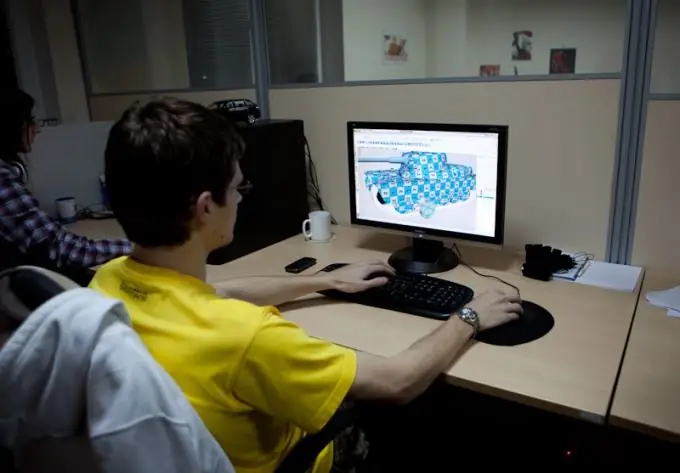
Необходимо
- - компютър;
- - администраторски права.
Инструкции
Етап 1
Намерете пряк път "Моят компютър" на работния плот и щракнете с десния бутон върху него. Изберете "Properties" от падащото меню. Намерете елемента "Тип система" и погледнете посочената битова дълбочина. Ще бъде описано подробно за системните параметри. Като правило дори начинаещ потребител може да разбере тази информация. Има и други начини за установяване на битността на системата.
Стъпка 2
Щракнете върху бутона Старт и изберете Изпълнение. По този начин ще отидете в компютърния регистър, където се изпълняват различни команди чрез въвеждане на определени стойности. В диалоговия прозорец въведете командата winmsd.exe и натиснете enter на клавиатурата или бутона "OK" с мишката. В таблицата, която се появява, намерете надписа "Тип". Ако стойността в този елемент казва "компютър, базиран на x86", тогава вашата операционна система има 32 бита. Ако стойността е Компютър, базиран на Itanium, тогава вашата операционна система е 64-битова.
Стъпка 3
Най-лесният начин, ако вашата операционна система е лицензирана, е да разгледате стикера с лицензионния ключ. Обикновено той е прикрепен от компютърен асемблер отстрани на системния блок и съдържа цялата необходима информация, включително пълното име на инсталирания Windows и неговата битова дълбочина. Ако имате лаптоп, тези данни могат да се видят на гърба, тоест там, където се намира отделението за батерията.
Стъпка 4
Не се притеснявайте, ако вашата операционна система е 32-битова. Всички стари приложения или изобщо не се изпълняват на 64-битова система, или работят твърде бързо. Като правило старите игри като "Tanchiki" или "Pacman" все още са много забавни, но изискват 32-битова среда. В момента операционната система на 32-битовата среда се използва по-често от 64-битовата.






